La gestione dell’inventario è una delle parti più importanti della gestione di un business. Ma coloro che hanno lanciato da poco il loro negozio spesso sottovalutano l’importanza dei buoni strumenti WooCommerce per la gestione dell’inventario.
Una buona piattaforma ecommerce facilita il monitoraggio e l’aggiornamento delle scorte sul vostro sito web, si integra con strumenti di gestione esterni e offre ancora più estensioni per adattarsi alla vostra unica situazione aziendale.
WooCommerce è all’altezza? Diamo un’occhiata agli strumenti che offre.
Cos’È WooCommerce?
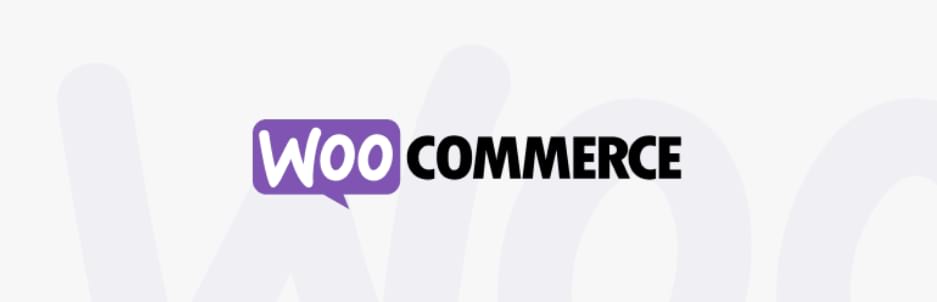
Progettare un sito web e un negozio online in autonomia è possibile, ma esistono molti strumenti per semplificare il processo e renderlo più accessibile. Shopify e BigCommerce sono alcuni esempi di cui potreste aver sentito parlare.
WooCommerce non è un CMS ecommerce autonomo come questi, ma un plugin per WordPress ed è di gran lunga il più popolare plugin ecommerce per WordPress. Nonostante sia un plugin per una piattaforma più grande, WooCommerce può essere altrettanto potente di strumenti completi come Shopify.
È noto per essere facile da imparare e usare e per avere centinaia di estensioni che ne espandono le funzionalità. Inoltre, WooCommerce e WordPress sono entrambi gratuiti. Dovrete comunque affrontare i costi del web hosting e dei plugin a pagamento, ma il prezzo totale e la barriera d’ingresso saranno comunque più bassi.
Come Funziona la Gestione dell’Inventario con WooCommerce
WooCommerce include la capacità di tenere traccia del vostro inventario e delle scorte. Questi strumenti non sono i più potenti o adatti a situazioni di nicchia, ma possono essere facilmente espansi con plugin gratuiti e a pagamento, e quello che c’è è sufficiente per la maggior parte dei negozi di medie dimensioni.
L’inventario è tracciato a livello di prodotto. Le scorte scendono automaticamente quando i clienti fanno gli ordini e, allo stesso modo, WooCommerce propone strumenti utili per monitorare gli ordini dei clienti e lo stato della spedizione.
Il monitoraggio delle vostre scorte, degli ordini e delle spedizioni sono tutti integrati in dettagliati report e statistiche sulle scorte. Grazie a questo, potete evitare un eccesso di ordini, sapere quando avete bisogno di acquistare scorte extra e scoprire quali prodotti stanno andando meglio.
Nel complesso, gli strumenti di WooCommerce sono come un blocco di costruzione da espandere con i plugin. Per esempio, potete installare dei plugin che si integrano con il vostro software di gestione dell’inventario preferito per aggiornare automaticamente le scorte o gestire il monitoraggio delle materie prime. WooCommerce stesso ha le basi di cui tutti hanno bisogno per iniziare.
Pro e Contro della Gestione dell’Inventario con WooCommerce
Prima di dare uno sguardo approfondito a ciò che WooCommerce può fare, passiamo in rassegna i pro e i contro del suo sistema di gestione dell’inventario.
Pro della Gestione dell’Inventario con WooCommerce:
- Gratis e disponibile in una piattaforma a basso costo.
- Accessibile alle piccole imprese ma abbastanza potente per quelle grandi.
- Strumenti di gestione dell’inventario decenti, anche se semplici.
- Gestione dell’inventario a livello globale o per prodotto.
Contro della Gestione dell’Inventario di WooCommerce:
- Non può tracciare le materie prime.
- Può tracciare solo l’inventario nel suo complesso, non basato sulla posizione o sul fornitore.
- Non c’è un’automazione del monitoraggio delle scorte integrata (dovete modificare manualmente i prodotti ogni volta che le scorte salgono).
- Ha bisogno di essere ampliato con plugin/estensioni. Questo può portare a costi nascosti sotto forma di plugin a pagamento.
WooCommerce stesso è uno strumento piuttosto semplice e i suoi strumenti di gestione dell’inventario integrati non sono adatti alle grandi aziende. Tuttavia, il suo vero potere risiede nella gamma di componenti aggiuntivi disponibili per aggiungere qualsiasi funzionalità possiate immaginare.
Citeremo alcuni utili plugin di WooCommerce per potenziare la sua gestione dell’inventario, ma prima vediamo come gestire gli strumenti che fornisce.
Come Impostare l’Inventario di WooCommerce
Per prima cosa, dovete assicurarvi che le opzioni di monitoraggio dell’inventario siano abilitate nella bacheca di WordPress. Dovreste vedere un nuovo menu WooCommerce nella vostra barra laterale una volta che avete installato WooCommerce. Passateci sopra e fate clic su Impostazioni.
Nella parte superiore della pagina delle impostazioni ci sono diverse schede. Fate clic su quella etichettata con Prodotti, poi sul piccolo link Inventario proprio sotto queste schede.
Ora assicuratevi che la casella di controllo in Abilita gestione delle scorte sia spuntata. Questo permetterà a WooCommerce di sottrarre automaticamente le scorte e cambiare lo stato delle scorte se si esauriscono. Se volete gestire questo passaggio manualmente, lasciala deselezionata.
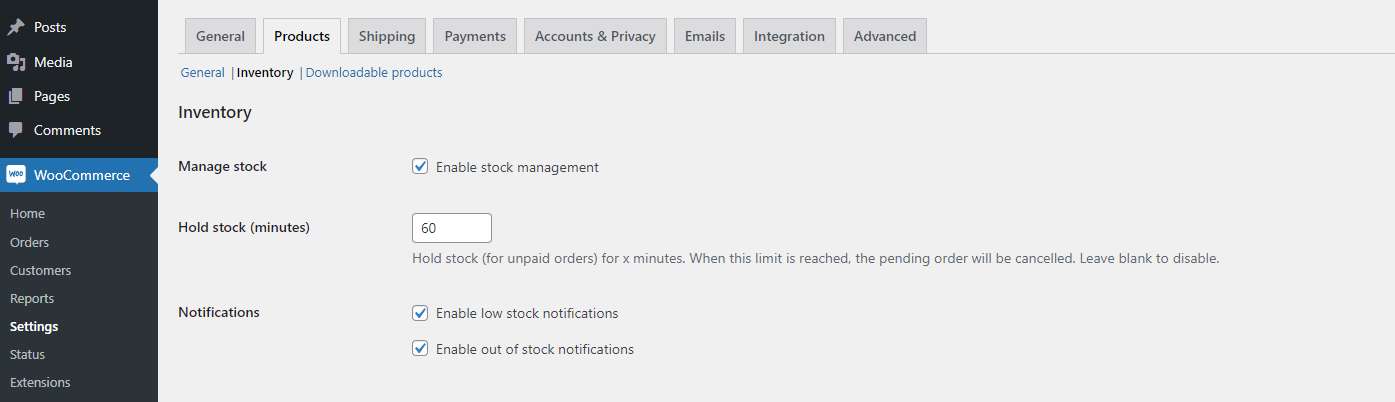
Ci sono diverse impostazioni a cui dare un’occhiata.
- Mantenere scorte: questo cambia il periodo di tempo in cui le scorte verranno riservate per gli ordini non pagati prima che vengano cancellati.
- Notifiche: questo invierà un’email ai destinatari quando le scorte di un prodotto scendono o sono esaurite. Potete anche cambiare le soglie minime e di esaurimento scorte.
- Visibilità prodotto “esaurito”: questo nasconderà i prodotti dal vostro negozio se sono esauriti.
- Tipo di visualizzazione del magazzino: potete mostrare agli acquirenti quante scorte sono rimaste, mostrare la visualizzazione solo quando la soglia delle scorte è bassa o rimuovere completamente la visualizzazione delle scorte.
Ci sono anche impostazioni per le scorte individuali dei prodotti con cui conviene familiarizzare se volete modificare i singoli stock. Andate su Prodotti > Tutti i prodotti e fate clic su Modifica qualsiasi prodotto. Scorrete fino alla casella dei dati del prodotto e fate clic su Inventario.
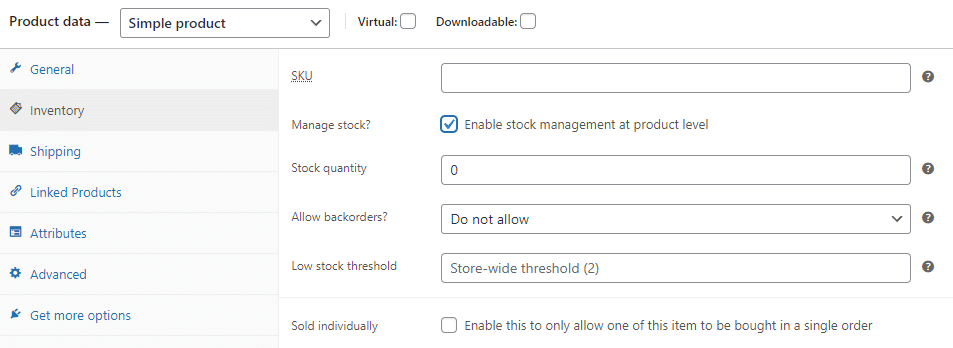
Se volete gestire le impostazioni delle scorte individuali, dovrete selezionare Abilita gestione inventario nei prodotti. Ecco cosa significa ciascuna di queste impostazioni:
- COD: imposta un numero di COD del prodotto.
- Quantità in magazzino: imposta manualmente i numeri di magazzino.
- Permetti ordini arretrati: consente ai clienti di ordinare i prodotti quando sono esauriti.
- Soglia disponibilità bassa: cambia la soglia di scorte basse impostata nella schermata delle impostazioni globali per questo prodotto.
- Venduto individualmente: permette ai clienti di comprare solo un prodotto alla volta.
Come Mantenere l’Inventario Aggiornato
WooCommerce dedurrà automaticamente l’inventario dai vostri prodotti quando li vendete abilitando le impostazioni corrette.
Potete farlo attivando Abilita gestione delle scorte in WooCommerce > Impostazioni > Prodotto > Inventario. Poi per ogni prodotto potete attivare Abilita la gestione delle scorte a livello di prodotto nelle pagine di modifica dei prodotti e impostare il livello delle scorte.
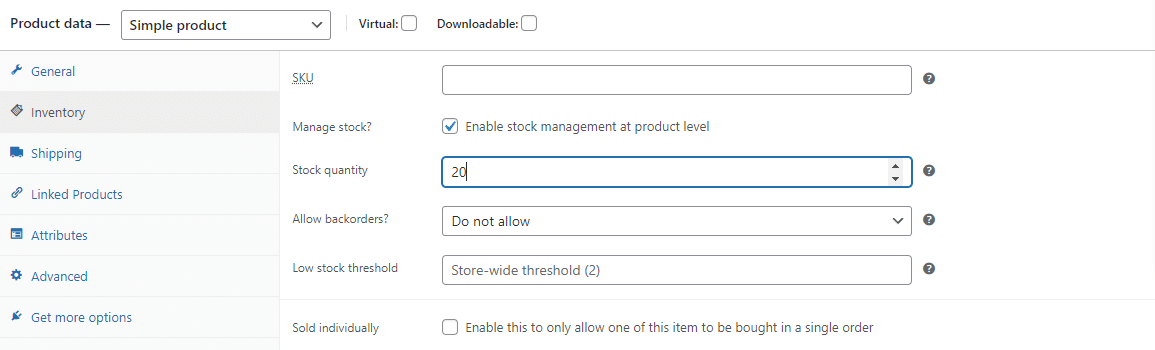
Per ogni vendita, WooCommerce dedurrà da questo numero e inoltre indicherà automaticamente che i vostri prodotti hanno basse scorte o che sono già esaurite, a seconda dei casi.
Purtroppo dovrete aggiornare manualmente i numeri ogni volta che ricevete una spedizione. WooCommerce può solo incrementare le scorte verso il basso, non verso l’alto.
Questo può essere facilmente risolto con gli add-on, ma lo strumento di base non ha questa funzionalità.
Come Gestire lo Stato delle Scorte
E per cambiare lo stato delle scorte? Ci sono due modi: globalmente e per prodotto.
Nella pagina WooCommerce > Impostazioni > Prodotto > Inventario, potete impostare la soglia minima di scorte e quella di scorte esaurite, indicare se gli articoli esauriti possono apparire nel negozio e il modo in cui lo stato delle scorte viene visualizzato nel vostro negozio.
Nella schermata di modifica di qualsiasi prodotto, potete impostare una soglia minima per le scorte individuali e aggiornarla se si trova in magazzino. WooCommerce si occuperà di questo se avete spuntato l’impostazione Abilita gestione inventario nei prodotti.
Se non avete attivato l’impostazione globale Abilita gestione delle scorte, potrete solo aggiornare se i prodotti sono in stock o fuori stock, e WooCommerce non lo farà automaticamente.
Potete anche cambiare lo stato delle scorte delle variazioni per i prodotti variabili. Una volta che avete impostato le variazioni, potete andare a ciascuna di esse nella scheda Variazioni per cambiare il numero di scorte, lo stato e la soglia minima per le scorte.
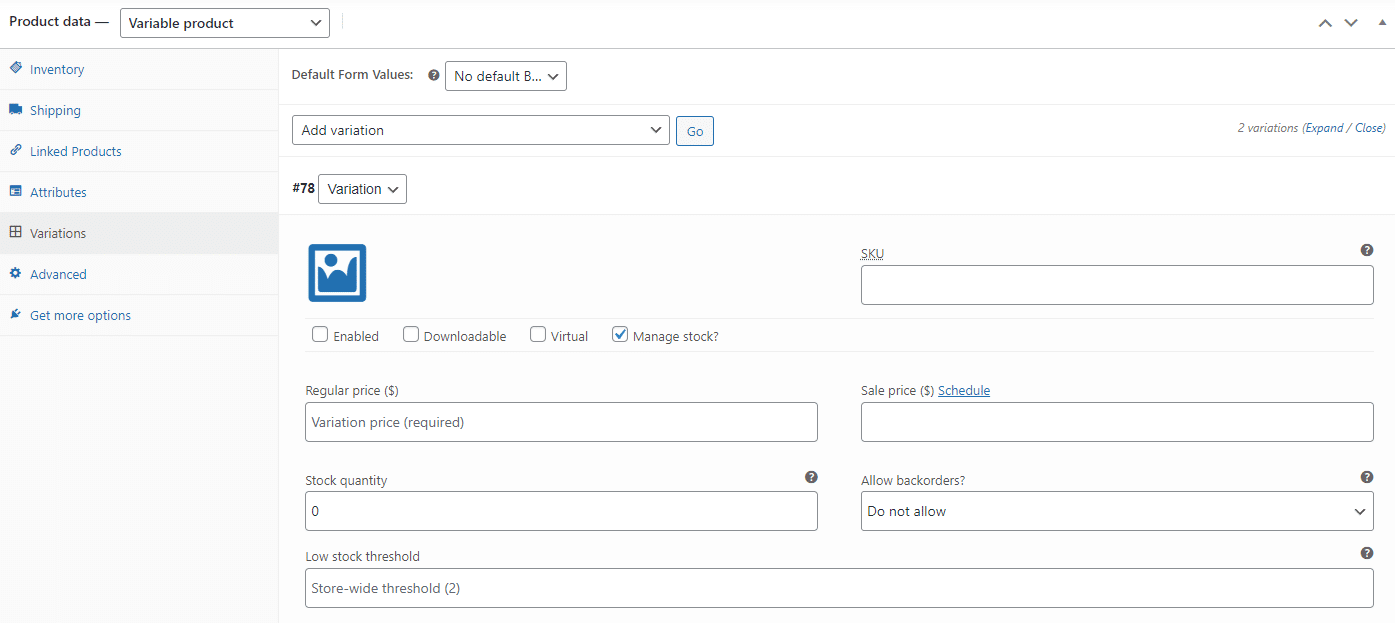
Altri Strumenti WooCommerce per la Gestione delle Scorte
Ecco alcuni altri strumenti necessari per la gestione delle scorte offerti da WooCommerce:
Gestione Massiva
Attivare manualmente la gestione delle scorte dei prodotti o aggiornare lo stato delle scorte può richiedere un’eternità, ma ci sono funzioni integrate che permettono la modifica in blocco.
Nella pagina Prodotti > Tutti i prodotti , fate clic sulle caselle di controllo per selezionare più prodotti o sulla casella in alto per selezionarli tutti. Cambiate il menu a tendina Azioni in blocco su Modifica e fate clic su Applica.
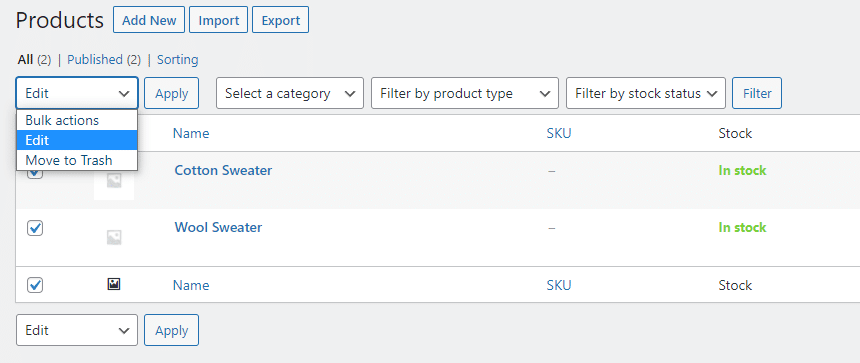
Dal menu di modifica in blocco che appare, potete fare clic sul menu a tendina Gestire le scorte? e impostarlo su Sì, e ora tutti i vostri prodotti avranno la gestione individuale delle scorte abilitata.
Una volta abilitata, potete cambiare l’impostazione Quantità in stock, inserendo un numero esatto o aumentando o diminuendo di una certa quantità.
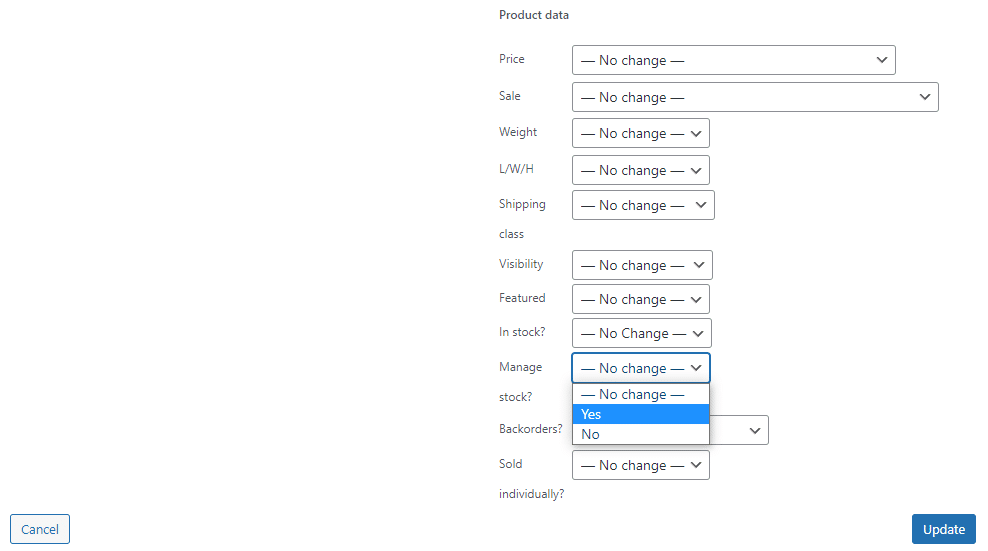
Soglia Disponibilità Bassa
Potete impostare la soglia di disponibilità bassa in due posti:
In WooCommerce > Impostazioni > Prodotto > Inventario, potete cambiarla su scala globale. Potete anche impostare se i numeri delle scorte vengono mostrati ai clienti in caso di basse scorte e chi riceve un’email quando un prodotto raggiunge questa soglia.
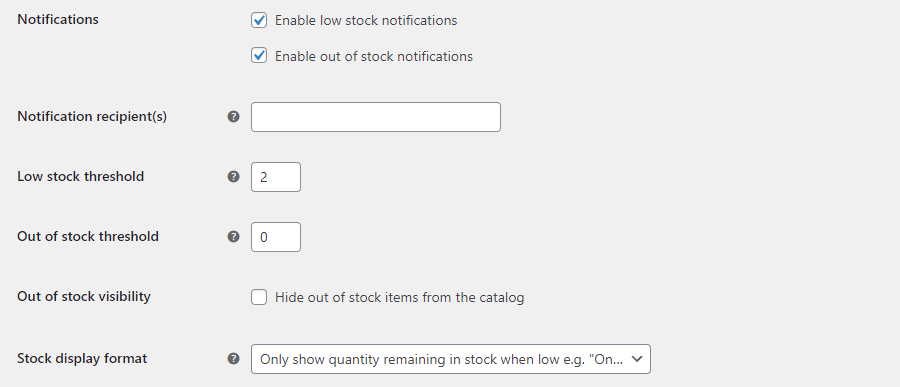
Su un singolo prodotto, potete andare alla sua schermata di modifica e scorrere fino alla scheda Inventario. Assicuratevi che l’opzione Gestisci magazzino sia selezionata e poi cambia la soglia di disponibilità bassa.
Venduto Singolarmente
Se volete vendere solo un prodotto alla volta, andate alla schermata Inventario nella pagina di modifica di un prodotto. Attivate la casella Venduto singolarmente. Questo non richiede l’attivazione della gestione delle scorte a livello di prodotto.
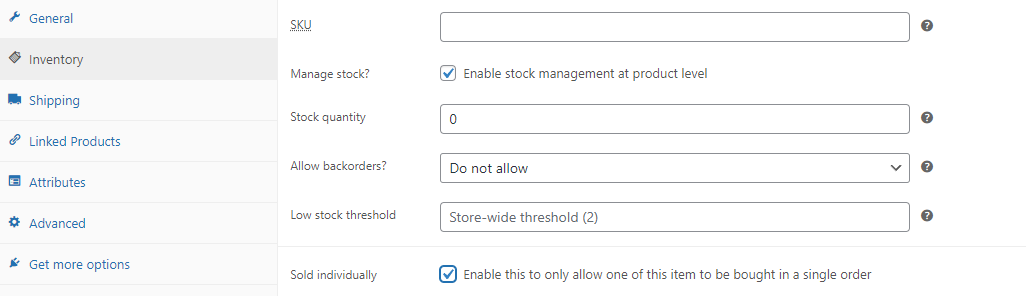
Potete anche attivare questa impostazione attraverso l’editor massivo.
Come Visualizzare i Report sullo Stato delle Scorte
WooCommerce include moltissime analisi e report e questi possono essere utilizzati per monitorare meglio le vostre scorte.
Cercate la pagina Dati analizzati > Stock, che fornisce una panoramica del numero di unità e dello stato delle scorte. Fate clic su Prodotto/Variazione, COD, Stato o Scorte per ordinare in base a questi valori e fate di nuovo clic per invertire l’ordine.
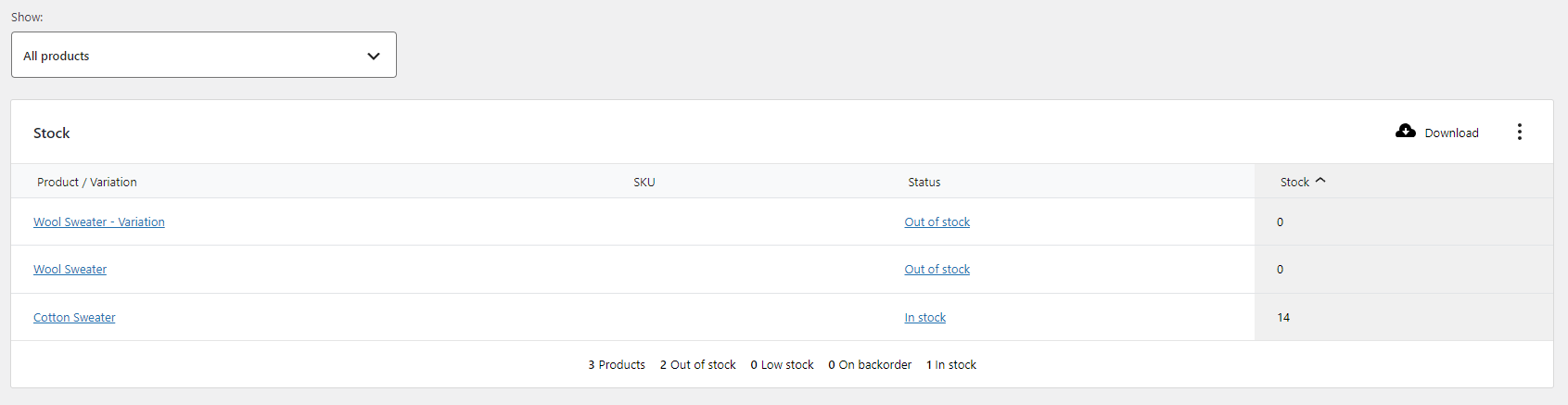
Potete usare il menu Mostra per restringere il campo ai soli prodotti con un certo stato delle scorte. Per esempio, potete vedere immediatamente quali prodotti sono esauriti o in arretrato.
Scegliere un Tipo di Prodotto
WooCommerce include quattro tipi di prodotti di default.
- Prodotti semplici: proprio come indica il nome, è il tipo più semplice di prodotto disponibile in WooCommerce. Si tratta di un prodotto individuale, spedibile, senza variazioni o raggruppamenti unici.
- Prodotti variabili: funzione simile ai prodotti semplici, ma contiene diverse variazioni come il colore o la dimensione. Ciascuna di queste variazioni è essenzialmente il suo prodotto con il suo numero di stock e COD, ma è tutto raggruppato sotto un prodotto genitore.
- Prodotti raggruppati: questi sono prodotti di qualsiasi altro tipo che vengono venduti in un bundle o in una collezione. Questo bundle è composto da prodotti che possono essere acquistati singolarmente, quindi se si esauriscono le scorte, il bundle non è più disponibile. Ecco perché è essenziale tenere traccia di questi elementi con gli strumenti che WooCommerce offre. Inoltre, è diverso dagli upsell e dai cross-sell.
- Prodotti esterni/affiliati: sono prodotti che non sono interamente vostri; voi prendete una commissione su di essi e parte della quota va a qualcun altro. Di solito sono venduti su un particolare sito web.
Esistono anche prodotti scaricabili che rimuovono l’aspetto della spedizione e vendono oggetti virtuali nel vostro negozio. Probabilmente non dovrete reoccuparvi del monitoraggio delle scorte per questo tipo di prodotto.
I 16 Migliori Plugin per la Gestione dell’Inventario di WooCommerce nel 2025
Ora sapete come orientarvi tra le impostazioni delle scorte di WooCommerce; che ne dite di farlo funzionare per configurare in modo unico il vostro business? Questi 16 plugin, sia gratuiti che a pagamento, offrono tutti livelli extra di funzionalità per sfruttare ciò che WooCommerce ha da offrire.
Guardate la nostra video-guida ai migliori plugin WooCommerce
Volete gestire le scorte nel vostro negozio fisico? Tenere traccia delle materie prime o delle scorte in luoghi specifici? O revisionare completamente il sistema? Date un’occhiata a questi plugin.
ATUM Inventory Management
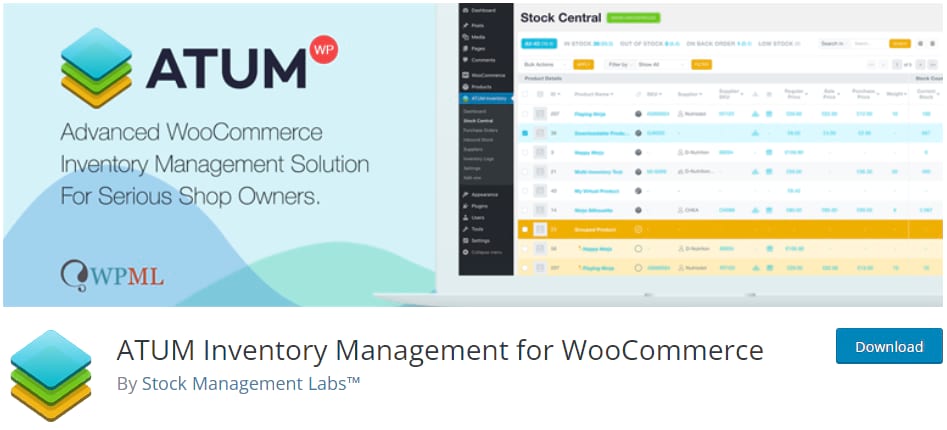
ATUM vi offre un livello superiore per lagestione dell’inventario di WooCommerce. Ha tutte le funzioni avanzate di monitoraggio delle scorte di cui avrete bisogno ed è gratuito. Non ci sono caratteristiche bloccate dietro piani mensili a pagamento.
Tuttavia, alcuni componenti aggiuntivi premium permettono l’esportazione automatica, il monitoraggio delle scorte in più luoghi o con più fornitori e la gestione delle distinte dei materiali.
Se sapete che avrete bisogno di strumenti più potenti di quelli che WooCommerce fornisce di default, date un’occhiata ad ATUM.
Multi Locations Inventory Management
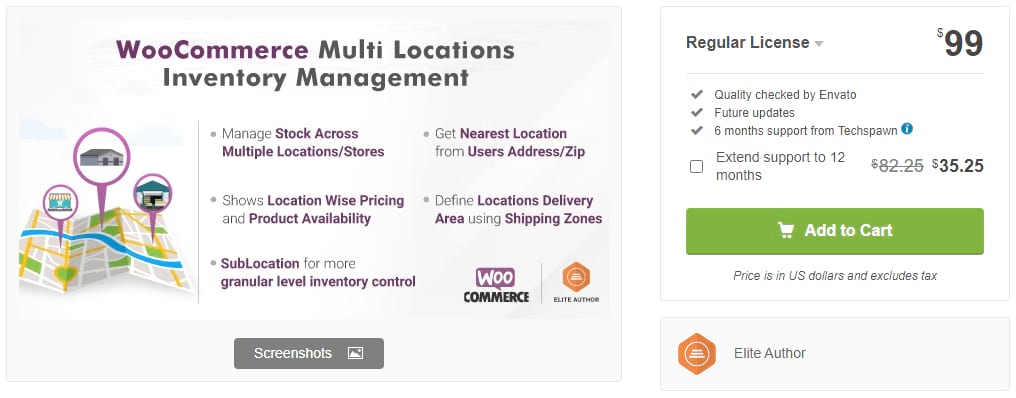
WooCommerce ha alcuni strumenti di vendita multisede/globale, ma è piuttosto carente quando si tratta della gestione dell’inventario in più luoghi. Multi Locations Inventory Management risolverà il problema offrendovi anche un controllo più preciso sulla spedizione e l’ordine in luoghi specifici.
Avete bisogno di un’alternativa gratuita? Date un’occhiata a Stock Locations for WooCommerce.
Katana
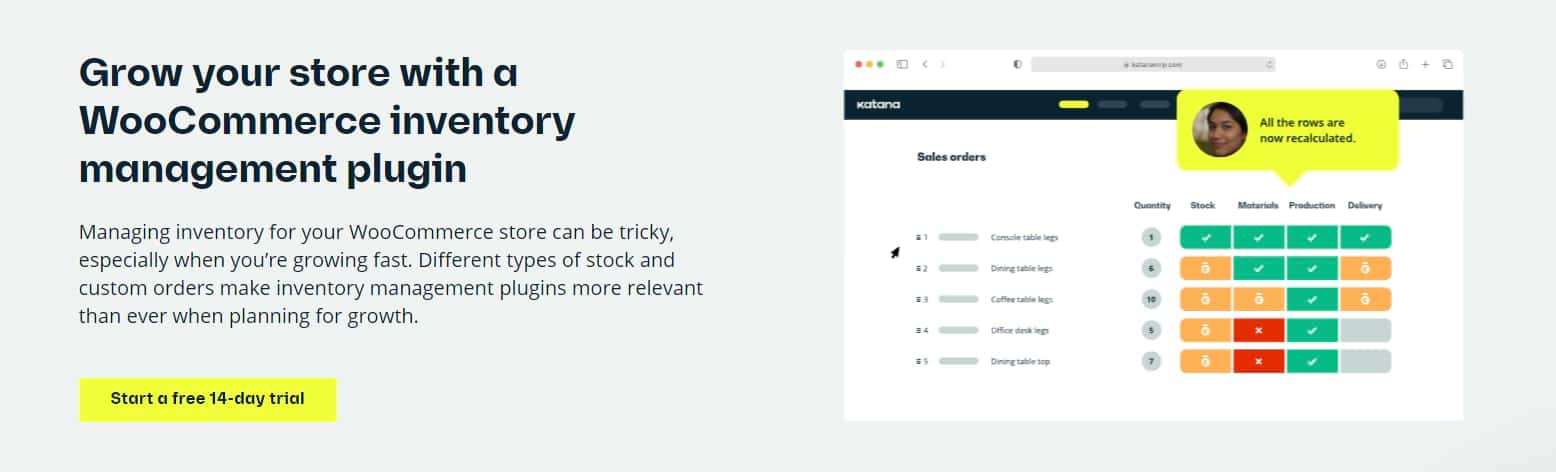
Katana è un potente strumento per le imprese di produzione progettato per darvi un controllo completo sul vostro inventario.
Può essere utilizzato con qualsiasi attività o piattaforma, ma ha il suo plugin WooCommerce che si sincronizza con il vostro negozio WordPress per mantenere l’inventario aggiornato e tenere traccia delle materie prime e dei prodotti standard.
Include anche centinaia di integrazioni con altri strumenti aziendali e un’API per creare le vostre integrazioni personalizzate. E, naturalmente, avrete accesso a tutte le solite funzioni di gestione dell’inventario di Katana.
WooCommerce Cart Stock Reducer
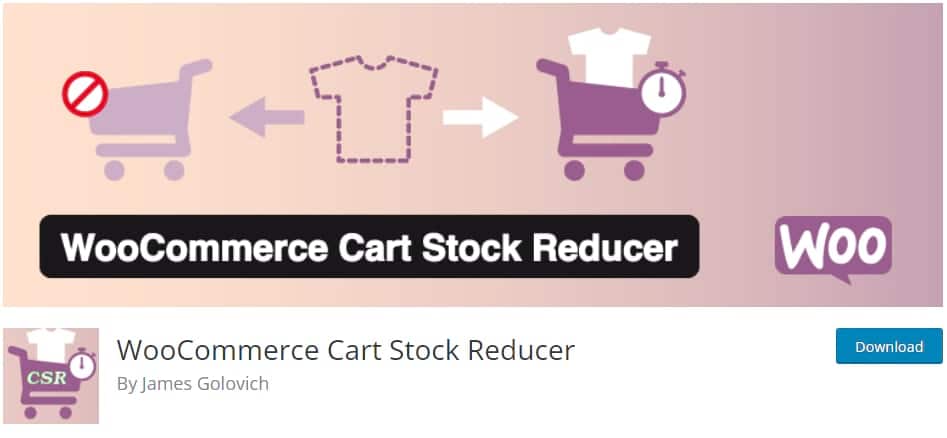
WooCommerce non riduce la quantità di stock di un articolo fino a quando un cliente non lo acquista. Tuttavia, potreste volere che sia temporaneamente ridotta quando qualcuno mette un articolo nel suo carrello e alla fine scade se non effettua l’acquisto. Questo piccolo plugin è progettato per risolvere questo specifico problema.
Product Import Export
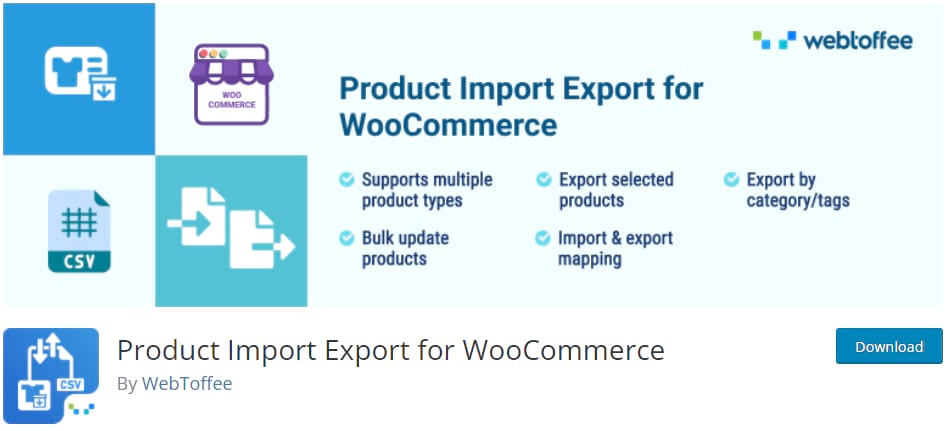
Con Product Import Export potete importare ed esportare file CSV non solo per i vostri prodotti ma anche per le loro immagini, le recensioni dei clienti o vari attributi e tag. L’unico aspetto negativo è che la versione gratuita non supporta i prodotti variabili.
WooCommerce Attribute Stock
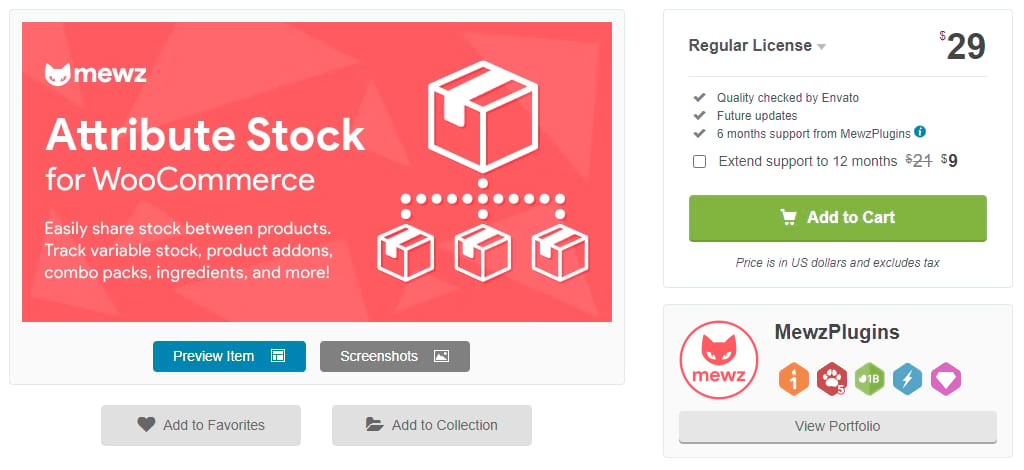
Il plugin WooCommerce Attribute Stock dà più potere alle capacità di monitoraggio delle scorte di WooCommerce. Se trovate che il default non supporta i vostri casi d’uso, questo è un plugin che probabilmente risolverà il problema. Vi permette di tracciare gli attributi e condividere le scorte su più prodotti.
Un buon esempio è un negozio che vende collane; con questo plugin, potete monitorare separatamente il numero di catenine e ciondoli disponibili. Così se finite le catenine di una certa lunghezza, risulterà fuori stock per tutte le vostre collane.
StockUpp Inventory Management
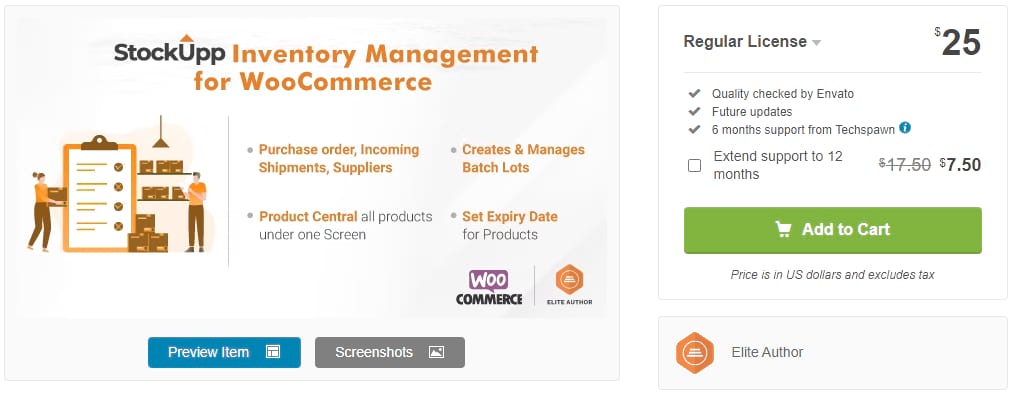
Se volete qualcosa di simile a un ERP per la gestione dell’inventario ma un po’ più piccolo in scala, provate StockUpp. Include caratteristiche preziose come una gestione più completa delle scorte, il monitoraggio dei fornitori e i lotti, ma non è costoso o difficile da usare.
Smart Manager for WooCommerce
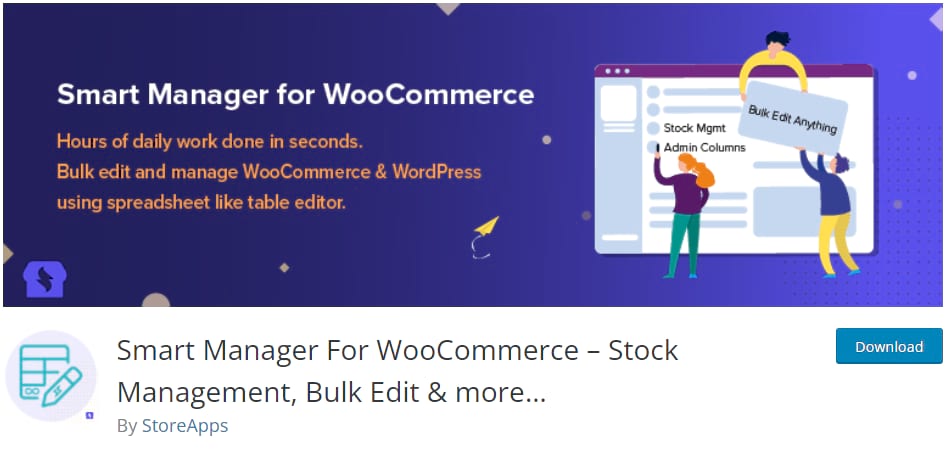
Smart Manager for WooCommerce è vantaggioso non solo per la gestione delle scorte ma per tutto il vostro negozio. Potete gestire tutti i vostri prodotti e l’inventario da una schermata simile a quella di Excel con un menu di editing massivo più efficiente. Vi farà sicuramente risparmiare un sacco di tempo.
Integration for WooCommerce and Zoho CRM
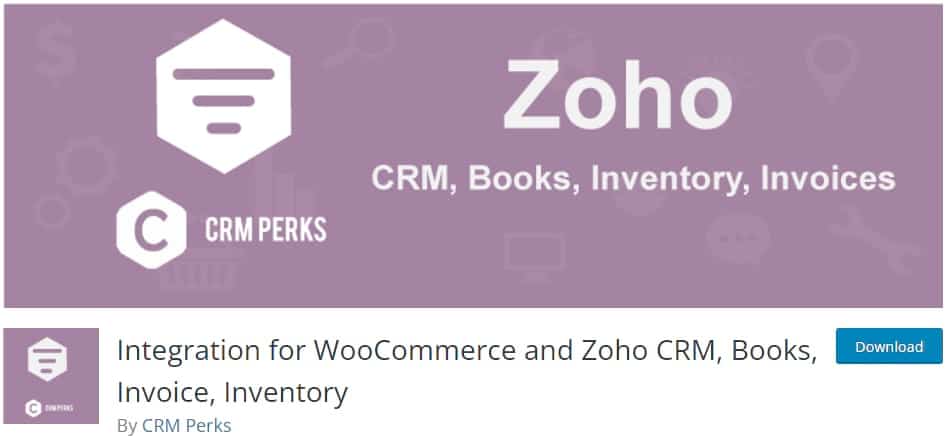
Zoho è una suite di vari strumenti aziendali, da Zoho CRM a Zoho Inventory: grazie a Integration for WooCommerce and Zoho CRM potete approfittare di tutte le sue caratteristiche integrate in WooCommerce. Con un po’ di configurazione, tutto sarà completamente sincronizzato e automatizzato.
Stock Manager for WooCommerce
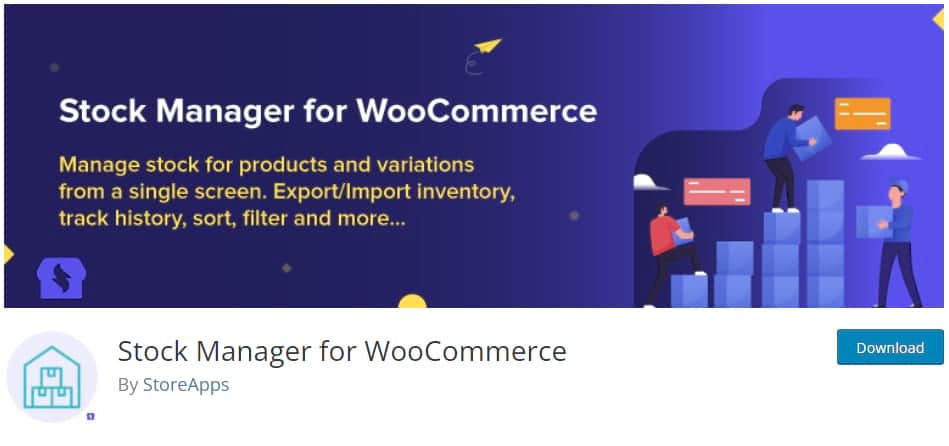
Se volete gestire tutte le vostre scorte da una sola schermata, ordinarle, modificarle ed esportarle, provate il plugin Stock Manager. È gratuito e non ha funzioni bloccate a livello premium, quindi quello che vedete è quello che potete usare subito.
WooCommerce Quickbooks Connector
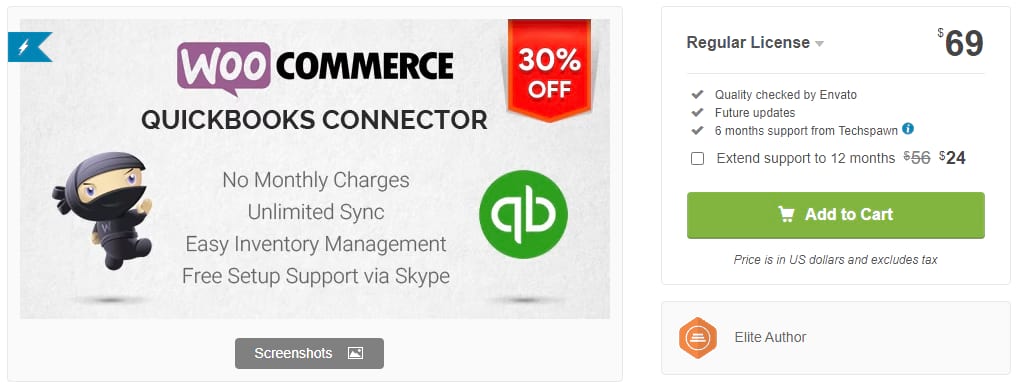
Il software di contabilità Quickbooks è una scelta popolare tra le aziende, quindi l’integrazione con WooCommerce è vantaggiosa. Tutto è sincronizzato tra le due piattaforme in entrambi i sensi. È anche compatibile con una varietà di altri plugin per la gestione dell’inventario.
Stock Synchronization for WooCommerce
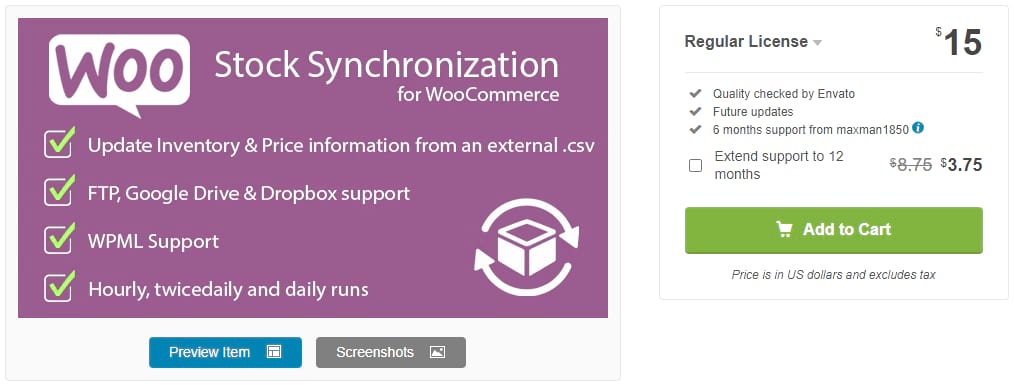
Se tracciate il vostro inventario usando un file CSV esterno fornito dal vostro fornitore, questa è la soluzione perfetta. Manterrà il vostro stock sincronizzato, così non avrete più bisogno di aggiornarlo manualmente ogni volta che ricevete una spedizione.
Advanced Notifications
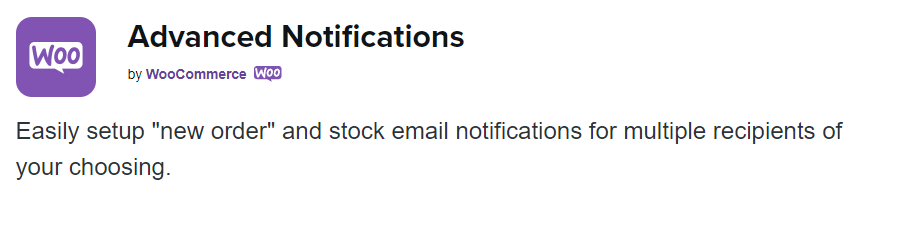
Anche se WooCommerce ha un sistema di notifica di base per lo stato delle scorte, per molti negozi non è abbastanza. Advanced Notifications vi dà più controllo sul processo e vi permette di inviare email a terzi e di personalizzare i prodotti su cui ricevono le notifiche.
Central Stock for WooCommerce
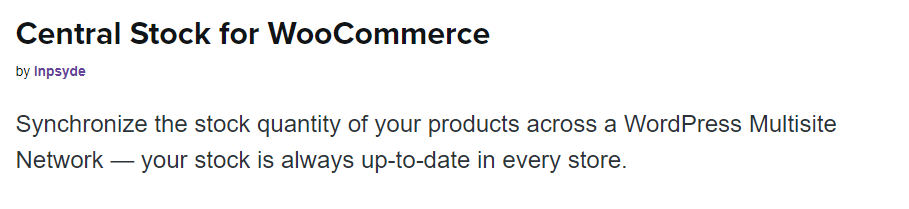
Impostare diversi negozi che usano tutte le scorte dello stesso magazzino presenta molte sfide, ma il plugin Central Stock rende tutto più facile da gestire. Ora potete sincronizzare le scorte tra più siti web sulla stessa rete.
WooPOS
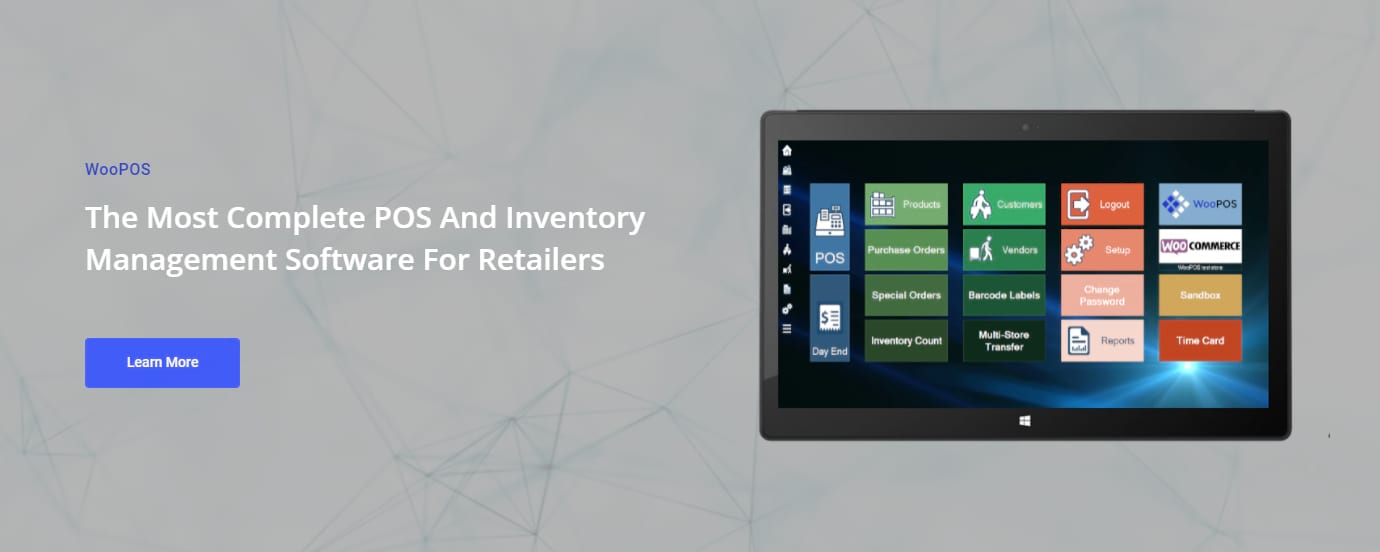
Se avete un negozio fisico e uno online, sincronizzare le scorte può diventare difficile. WooPOS è un punto del sistema di vendita, un CRM e un potente strumento di gestione dell’inventario. Ha tutto e funziona su più vetrine fisiche e digitali.
Bulk Table Editor for WooCommerce
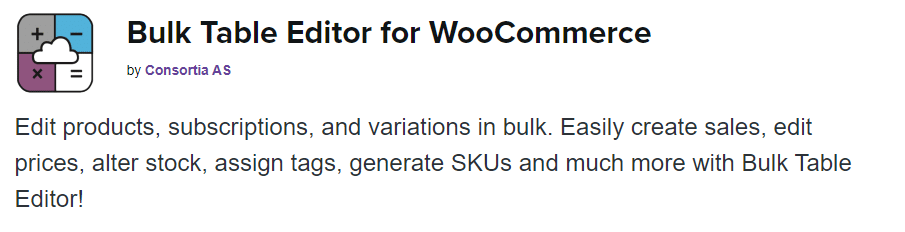
Quando il vostro negozio diventa molto grande con centinaia o migliaia di prodotti, un buon editor di massa è uno dei migliori investimenti. Con questo plugin, gestire il vostro stock e i COD non sarà più una seccatura.
Riepilogo
WooCommerce può sembrare uno strumento semplice a prima vista, ma ci sono migliaia di componenti aggiuntivi che lo rendono molto più potente di quanto ci si aspetta.
Anche senza plugin, WooCommerce ha tutti gli strumenti di gestione dell’inventario essenziali di cui avrete bisogno per iniziare. E con i componenti aggiuntivi potete fare quasi tutto. Alcuni di questi plugin aggiuntivi possono costare ma WooCommerce stesso è gratuito, a differenza di altri CMS ecommerce simili.
Rispetto a strumenti simili come Shopify, WooCommerce potrebbe non avere una gestione dell’inventario così potente all’inizio. Tuttavia, con qualche componente aggiuntivo sarete sulla buona strada per impostare un sistema facile, automatizzato ed efficiente.
Ora che avete tutto pronto per provare WooCommerce, date un’occhiata alla nostra guida definitiva per aumentare le vendite in WooCommerce. È una grande guida da seguire sia per i negozi nuovi che per quelli più datati.


